گوگل مپ یکی از برنامههای پرطرفدار برای مسیریابی است که قابلیتهای متنوعی را در اختیار کاربران قرار میدهد. 📍 اگرچه پلتفرم Google Map توانسته کاربران زیادی را در نسخههای اندروید و iOS داشته باشد، اما این برنامه نیز خالی از ایراد و مشکل نیست و در برخی اوقات در نسخه آیفون این برنامه با مشکلاتی همراه است. در ادامه به آموزش ۱۱ روش رفع مشکل گوگل مپ در آیفون می پردازیم.
نمایش
حل مشکل استفاده از گوگل مپ در آیفون
Ways to Fix Google Maps Not Working on iPhone
مشکل پیدا کردن با برنامه Google Map احتمالا آخرین چیزی است که زمان بیرون رفتن یا سفر انتظار آن را داشته باشید. این برنامه با ارائه اطلاعات کاربردی درباره موقعیت مکانهای مختلف، ترافیک جادهها و وضعیت روزانه مسیرها در اختیار افراد قرار میدهد. بنابراین گاهی از کار افتادن این برنامه میتواند باعث گم شدن یا سرگردانی و مکانهای جدید شود. پیش از پرداختن به روشهای حل مشکل استفاده از گوگل مپ در آیفون، بهتر است ابتدا به برخی از دلایل ایجاد آن بپردازیم.
قبل از تست روش ها دقت کنید که در ایران محدودیت دسترسی به Google Map ممکن است وجود داشته باشد. کاربران داخل کشور برای نصب یا استفاده این برنامه، از برنامه های تغییر دهنده آی پی یا سرویس های تحریم شکن استفاده کنند. پس حتما از یک روش تغییر آی پی مطمئن استفاده کنید و از صحت کارکرد تغییر دهنده خود و DNS Leak مطمئن شوید.
علت مشکل گوگل مپ در iOS چیست؟
واضح است که اگر مشکلی در اتصال شما به اینترنت وجود داشته باشد، این برنامه به درستی کار نخواهد کرد. بنابراین پیش از هر چیز بهتر است از روشن بودن اینترنت و لوکیشن در آیفون مطمئن شوید. علاوه بر آن استفاده از نسخههای قدیمی گوگل مپ و یا تنظیمات نادرست بخش Date And Time ممکن است برای شما مشکلاتی را ایجاد کند. گاهی اوقات نیز ممکن است مشکل کار نکردن گوگل مپ مربوط به عدم اتصال به سرورهای این مجموعه باشد. پیشنهاد میکنم اگر در ایران از این برنامه استفاده میکنید، اپلیکیشن های تغییر دهنده ای پی را نیز فعال کنید و به این صورت نیز برنامه را امتحان کنید. این مطلب به شما کمک میکند تا مشکل کار نکردن گوگل مپ را برطرف کنید.
رفع مشکل گوگل مپ در آیفون
در این بخش چند راهکار ساده را برای درست کردن مشکل کار نکردن گوگل مپ در آیفون را مورد بررسی قرار میدهیم. شما میتوانید با امتحان کردن این روشها به سادگی این مشکل را حل کنید.
۱- بررسی اتصال به اینترنت و فعالسازی دسترسی به موبایل دیتا برای گوگل مپ
به دلیل نیاز Google Map به اتصال اینترنتی پایدار و مداوم، اولین کار لازم بررسی اتصال آیفون به یک اینترنت قوی است. برای اطمینان از این مورد می توانید یک تست سرعت اینترنت انجام دهید.
علاوه بر آن بهتر است مطمئن شوید که گوگل مپ مجاز به استفاده از موبایل دیتای گوشی است. برای این کار بخش تنظیمات آیفون را باز کنید و به بخش Mobile Data بروید. حال به پایین صفحه اسکرول کنید و سوئیچ کنار برنامه گوگل مپ را تغییر دهید.

۲- آیفون را ریستارت کنید
گاهی اوقات این مشکل می تواند ایرادی جزئی از برنامههای پس زمینه گوشی باشد. بنابراین ریستارت کردن و راه اندازی مجدد گوشی میتواند این مشکل را برطرف کند.
در آیفون با iPhone با Face ID: کلید Sleep/Wake را به همراه یکی از کلیدهای صدا نگه دارید و بعد از نوار لغزنده برای خاموش کردن آیفون استفاده کنید.
در آیفون با Touch ID: دکمه Sleep/Wake را فشار داده و نگه دارید تا نوار لغزنده نمایش داده شود و سپس از آن برای خاموش کردن آیفون خود استفاده کنید.
برای چند صبر کنید و بعد کلید Sleep/Wake را چند لحظه فشار دهید و نگه دارید تا گوشی مجددا روشن شود.

۳- Location Services را در آیفون فعال کنید
در مرحله بعدی باید تنظیمات لوکیشن خودتان را بررسی کنید تا به این شکل مطمئن شوید سرورهای لوکیشن فعال هستند. در غیر این صورت، گوگل مپ نمیتواند برای هدایت شما متوجه موقعیت مکانی شود.
برای این کار ابتدا تنظیمات گوشی را باز کنید و وارد قسمت Privacy & Security شوید.

در مرحله بعدی به بخش Location Services بروید و دکمه آن را از همین منو روشن کنید.

۴- به گوگل مپ اجازه دسترسی به لوکیشن را بدهید
برای حل مشکل گوگل مپ در آیفون لازم است این برنامه را در لیست اپلیکیشنهای مجاز برای استفاده از موقعیت مکانی قرار دهید. در غیر این صورت ممکن است فعالی سازی Location Services هم تاثیرگذار نباشد. برای انجام این فعالسازی مراحل زیر را دنبال کنید.
به بخش تنظیمات آیفون بروید و و به قسمت پایین پایین اسکرول کنید و روی برنامه Google Maps بزنید.

در مرحله بعدی به بخش Location بروید و از منوی نمایش داده شده While Using the App or Widget یا Always را انتخاب کنید.

۵- نقشههای گوگل مپ را دوباره کالیبره کنید
اگر مشکلات گوگل مپ پس از دادن اجازهها هنوز حل نشد، بهتر است سعی کنید نقشههای گوگل مپ را دوباره در آیفون تنظیم کنید. پس لازم است برای فعالسازی Compass Calibration مراحل زیر را دنبال کنید.
ابتدا تنظیمات آیفون را باز کنید و به بخش Privacy & Security بروید. و بعد به قسمت Location Services بروید.

صفحه را به پایین اسکرول کنید و وارد قسمت System Services شوید تا بتوانید Compass Calibration را فعال کنید. وقتی کالیبراسیون قطب نما را فعال کردید، از همین روش برای کالیبره کردن نقشه گوگل مپ هم استفاده کنید.

نکته: این روش تنها برای فعال سازی نمای زنده در گوگل مپ کار میکند.
حال برای رفع مشکل Google Maps در ایفون ابتدا نقشه گوگل را باز کنید. یک مقصد رندم را در کادر متنی بالای صفحه وارد کنید و یک گزینه را از بین موارد پیشنهادی انتخاب کنید.

روی نماد فلش گوشه سمت راست پایین صفحه بزنید و سپس نقطه آبی چشمک زن روی نقشه را انتخاب کنید.

در مرحله آخر هم Calibrate with Live View را انتخاب کنید و روی Start بزنید. به همین ترتیب میتوانید کالیبراسیون مجدد نقشه گوگل را انجام دهید.
۶- Background App Refresh را برای Google Maps فعال کنید
قابلیت به روز رسانی برنامه ها در پس زمینه یکی از قابلیتهای آیفون است که به برنامهها این اجازه را میدهد تا دادههای جدید را حتی زمانی که از آن استفاده نمیکنید، دریافت نماید. اگر مشکل گوگل مپ شما عدم دریافت مسیر، ترافیکها و سایر موارد است، امکان محدود شدن فعالیتهای پس زمینه وجود دارد. برای حل این مشکل تنظیمات آیفون را باز کنید و وارد بخش General شوید.

سپس به بخش Background App Refresh بروید و سوئیچ کنار Google Maps را تغییر دهید.
۷- اصلاح تاریخ و زمان در آیفون
ممکن است تعجب کنید اما تنظیم نبودن اطلاعات مربوط به تاریخ و یا اشتباه بودن زمان در آیفون میتواند در عملکرد نقشه گوگل مشکلاتی ایجاد کند و مانع برقرار ارتباط آن با سرورهای برنامه شود. در نتیجه برای جلوگیری از این اتفاق بهتر است تنظیمات بخش Date and Time را بررسی و در صورت لزوم اصلاح کنید.
برای این کار وارد بخش تنظیمات در آیفون شوید و منوی General را باز کنید.

در مرحله بعدی روی گزینه Date & Time بزنید و سوئیچ کنار Set Automatically را تغییر دهید.

۸- تنظیمات مربوط به لوکیشن دستگاه را ریست کنید
از دیگر کارهایی که میتوانید برای رفع مشکل گوگل مپ در آیفون انجام دهید، ریست کردن تمامی تنظیمات موقعیت مکانی در آیفون است. این کار باعث میشود تنظیمات مکانی دستگاه شما مجددا پیکربندی شود و مشکلات قبلی مربوط به آن برطرف شود.
برای این کار ابتدا بخش Settings را باز کنید و به General بروید.
سپس روی Transfer or Reset iPhone بزنید. در مرحله بعدی روی گزینه Reset در پایین صفحه بزنید و از منوی باز شده Reset Location & Privacy را انتخاب کنید.

در اینجا باید رمز عبور قفل صفحه را وارد کنید و Reset Location & Privacy را دوباره در صورت لزوم وارد کنید. بعد از اتمام مراحل نقشه گوگل را دوباره باز کنید و همه مجوزهای مربوط به عملکرد این برنامه ها بدهید تا از کارکرد برنامه مطمئن شوید.
۹- وضعیت سرور Google Maps را بررسی نمایید
قطع شدن موقتی سرورهای برنامه گوگل مپ مسئله عجیبی نیست. در این زمان ممکن است نتیجه دقیقی از این برنامه نگیرید در این زمان میتوانید با استفاده از وب سایتهایی مثل Downdetector از کارکرد سرورهای برنامه مطمئن شوید. این روش به شما کمک میکند تا بدانید مشکل از سمت شما است یا سرورهای ارائه دهنده برنامه؛ اگر قطعی از طرف سرورها باشد باید منتظر حل مشکل از طرف گوگل بمانید.

۱۰- گوگل مپ را یکبار بروزرسانی یا دوباره نصب کنید
بروز کردن برنامهها به نسخههای جدیدتر عرضه شده، بسیار مهم هستند. زیرا در این نسخهها برخی از ویژگیها و قابلیتها تغییر میکنند. گاهی نیز شرکتهایی ارائه دهنده یک برنامه نسخههای قدیمیتر را از کار میاندازند یا پشتیبانی نمیکنند. به همین خاطر بهتر است اگر مدتی است که گوگل مپ را آپدیت نکردهاید، این روش را امتحان کنید.
اگر همچنان نیز متوجه باقی ماندن مشکل شدید، بهتر است یکبار برنامه را پاک کنید و آن را مجدد از طریق منابع معتبر همچون اپ استور دانلود کنید.
۱۱- بروزرسانیهای iOS را نصب کنید
گاهی نسخههای قدیمی سیستم عامل از عملکرد درست برنامهها جلوگیری میکنند. پس بهتر است اگر از هیچ یک از راهکارهای گفته شده نتیجه نگرفتهاید، سیستم عامل را بروزرسانی کنید.
برای این کار وارد تنظیمات آیفون و بخش General شوید. روی Software Update بزنید تا آپدیتها را جستجو کنید.

سوالات متداول
چرا سرویسهای لوکیشن در آیفون کار نمیکند؟
ندادن اجازههای مربوط به لوکیشن باعث جلوگیری برنامه از اطلاع موقعیت مکانی شما میشود. علاوه بر آن فعال بودن قابلیتهایی همچون Low Power Mode یا Low Data Mode میتواند باعث اختلال در سرویس لوکیشن آیفون شود.
چگونه باید محدودیت سرعت در نقشه گوگل را برای آیفون فعال کرد؟
ابتدا تنظیمات گوگل مپ را باز کنید و سپس وارد Navigation شوید و در بخش کناری آن Show speed limit را فعال کنید.
چرا در گوگل مپ ارور آفلاین بودن دریافت میکنیم؟
اگر اینترنت ضعیف و یا ناپایدار باشد ممکن است برنامه گوگل مپ ارور You are offline را نشان دهد. به همین خاطر بهتر است وضعیت موبایل دیتا و یا اینترنت را یکبار چک کنید.
جمع بندی
به طور کلی روشهای حل مشکل Direction Not Available گوگل مپ ایفون و سایر مسائل مربوط به آن، در تنظیم مجدد تاریخ و زمان، دادن اجازههای استفاده از اینترنت و لوکیشن، بررسی دسترسی مناسب به اینترنت و همچنین بروز بودن این برنامه است.
اگرچه اینگونه مسائل و مشکلات در بسیاری از برنامهها امری طبیعی و ممکن است اما معمولا میتوان با استفاده از همین روشها آن را برطرف کرد و بدون هیچ مشکلی از این برنامه استفاده نمود.
نظرات و پیشنهادات شما؟
امیدواریم با استفاده از این راهکارها تا الان توانسته باشید مشکل کار نکردن گوگل مپ در آیفون را حل کنید. آیا شما روش دیگری در زمینه مشکلات گوگل مپ دارید؟ لطفا تجربیات و راهکارهای خودتان را با ما در بخش دیدگاه به اشتراک بگذارید.

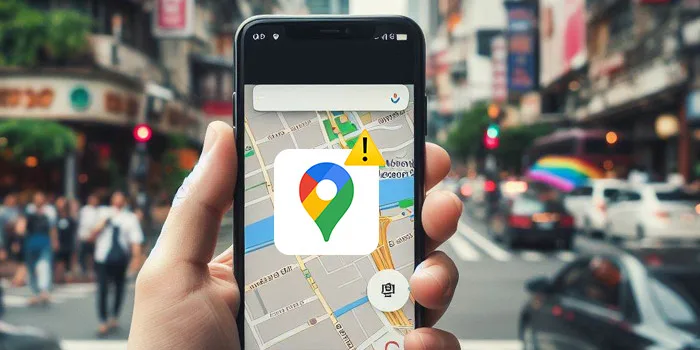
آخرین دیدگاه ها
تا کنون دیدگاهی ثبت نشده است.